
win10 システムを使用する過程で、多くのユーザーは必然的にさまざまな問題に遭遇します。さて、ここにいる友人の皆さんは win10usb の起動設定の操作方法を知っていますか? 以下、編集者に教えてもらいましょう!
1. ショートカット キー「win i」を使用して「設定」を開き、「更新とセキュリティ」を見つけてクリックして入力します。
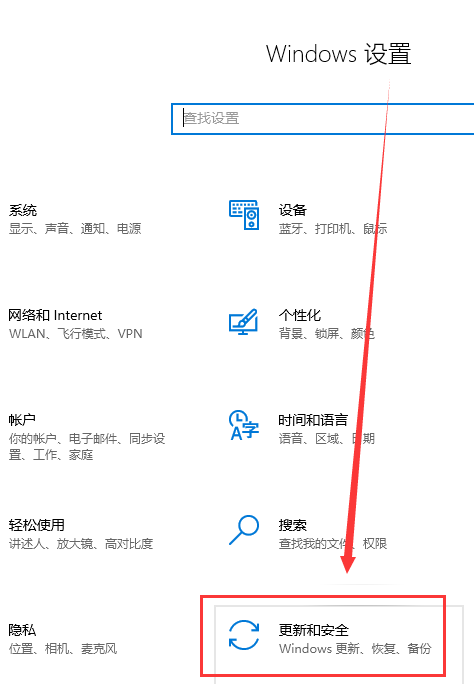
2. 開いたインターフェイスの左側で、「回復」を見つけてクリックして開きます。
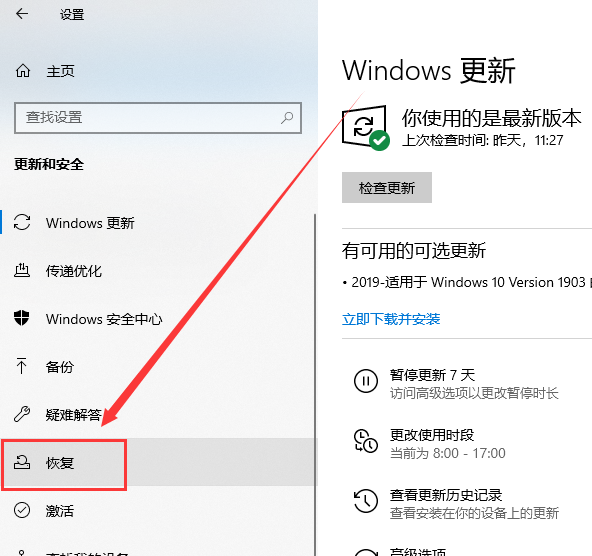
3. 回復ウィンドウの「詳細なスタートアップ」の下にある「今すぐ再起動」を見つけて、コンピューターを再起動します。
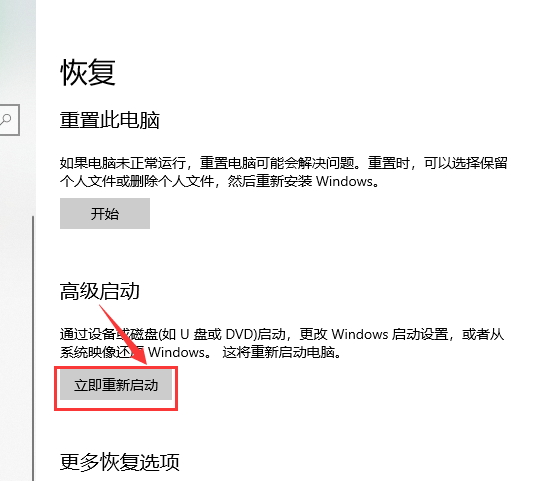
4. コンピュータを再起動し、[スタートアップ項目の選択] ページに入ります。方向キーを使用して、操作オプション「Enter して確認」を選択できます。
[デバイスを使用する、USB ドライブ、ネットワーク接続、または Windows リカバリ DVD を使用する] オプションを選択します。
[デバイス オプションの使用] ページに入り、
U ディスク メディアに対応する名前を選択し、コンピュータを再起動して、[システム インストール] プログラムを開始します。

起動に失敗した場合は、再試行できます。
以上がwin10をUSBデバイスとして起動するように設定する方法の詳細内容です。詳細については、PHP 中国語 Web サイトの他の関連記事を参照してください。